| 6.12. Perspectiva | ||
|---|---|---|

|
6. Filtros de luz e sombra |  |
Esse filtro adiciona uma sombra em perspectiva para região selecionada ou canal alfa. A sombra é criada como uma camada abaixo da camada ativa. Você pode selecionar a cor, o comprimento e a direção da sombra, bem como a distância do horizonte.
Se necessário, o filtro pode redimensionar a imagem. Mas isso não vai acrescentar um fundo para tornar a sombra visível.
O ângulo determina a direção da sombra ou a fonte de luz imaginária, respectivamente. Os valores variam de 0° a 180 , onde 90° representa uma fonte de luz bem de frente para a seleção ou camada. Para ângulos inferiores a 90°, a sombra fica a direita, de modo que a fonte de luz estaria do lado esquerdo. Para ângulos superiores a 90°, ocorre o contrário. Dica: image o controle deslizante do ângulo como se fosse a posição da fonte de luz.
Esta opção determina o quanto longe o horizonte imaginário está. A Distância relativa é a distância entre a linha de base da seleção ou camada, a “unidade” de medida é a altura da seleção ou camada.
A faixa de valores varia entre 0,1 e 24,1, onde 24,1 significa (quase) “infinito”. Note-se que o Comprimento relativo da sombra não deve exceder a distância do horizonte.
Figura 17.140. Exemplo para “Distância do horizonte”
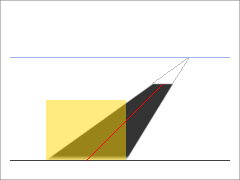
Ângulo = 45°. Distância = 2,4. Comprimento = 1,8.
No exemplo acima, a área em amarelo é a seleção ao qual o filtro é aplicado. A linha azul no topo representa o horizonte imaginário. O ângulo entre a linha de base da seleção e a linha vermelha é de 45°. O comprimento da linha vermelha é de 1,8 vezes a altura da seleção em amarelo. Prolongado até o horizonte, o comprimento é de 2,4 vezes a altura da seleção.
Com esta opção você pode definir o comprimento da sombra em relação à altura da seleção ou camada. No exemplo acima, a linha vermelha representa o comprimento da sombra, o seu comprimento é de 1,8 vezes à altura da seleção, em amarelo.
A faixa de valores varia entre 0,1 e 24,1, embora o comprimento da sombra não deva exceder a Distância relativa do horizonte - você não pode ir além do horizonte.
After creating the shadow, a Gaussian blur with the specified radius is applied to the shadow layer, resulting in the realistic appearance of the shadow.
É claro que a cor padrão da sombra é preto. Mas um clique no botão abre o seletor de cores, onde você pode escolher qualquer outra cor.
The shadow's opacity is the opacity of the new layer containing the shadow (see Seção 1.1, “Propriedades das Camadas”). It defaults to 80%, but you may select any other value from 0 (full transparency) to 100 (full opacity) here. After applying the filter to an image you can change the opacity in the Layers Dialog.
Esta lista flutuante permite que você escolha o método de interpolação usado quando a camada de sombra é transformada, por exemplo, quando é giradapelo ângulo especificado. Usar Nenhum normalmente resultarão em serrilhado, e qualquer outro método de interpolação pode mudar a cor da sombra, ligeiramente em algumas áreas. Linear é uma boa escolha.
Se ativado, o filtro irá redimensionar a imagem, se isso fornecessário para dar lugar à sombra.
No exemplo abaixo, a área amarela é a seleção ativa, o fundo é azul claro. A área branca foi adicionada após o redimensionamento para tornar a sombra visível.
Figura 17.143. Exemplo de “Permitir redimensionamento”
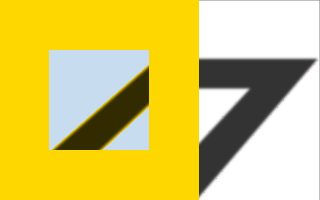
Permitir redimensionamento
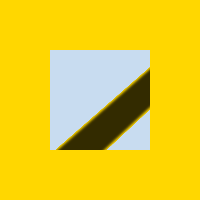
Não permitindo o redimensionamento